Psapi.dll Fehlender Fehler: So beheben Sie ihn schnell
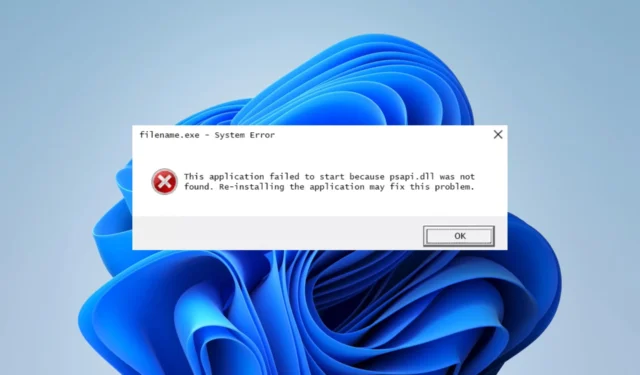
Psapi.dll oder die Prozessstatus-API ist ein Teil des Windows-Betriebssystems von Microsoft. Die DLL ist ein wesentlicher Bestandteil des ordnungsgemäßen Funktionierens mehrerer Anwendungen.
Was ist die Psapi-DLL?
Die Prozessstatus-API enthält wichtige Funktionen zum Abrufen von Informationen über System- und Anwendungsprozesse. Einige dieser Informationen umfassen Datenleistungsindikatoren, Aufzählungsprozesse und spezifische Modulinformationen.
Beachten Sie, dass diese API legitim ist und sich im System32- Verzeichnis befindet. Wenn Ihre DLL fehlt , wären die folgenden Lösungen hilfreich.
Was mache ich, wenn psapi.dll nicht gefunden wird?
1. Verwenden Sie spezialisierte DLL-Tools
Ein gutes Beispiel und unsere Top-Empfehlung finden Sie gleich unten. Für Dynamic Link Libraries wie psapi.dll, die für das Windows-Betriebssystem nativ sind, bietet das Tool eine garantierte 100-prozentige Lösung.
2. Stellen Sie den Computer wieder her
- Drücken Sie Windows + R, geben Sie rstrui ein und drücken Sie Enter.
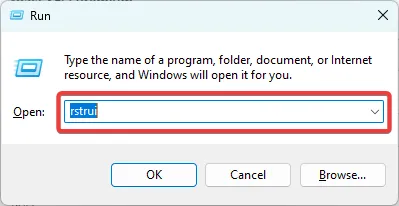
- Klicken Sie auf die Schaltfläche Weiter .
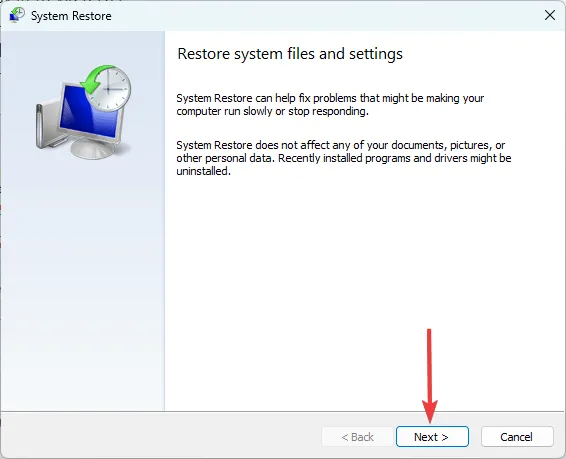
- Wählen Sie einen Wiederherstellungspunkt und klicken Sie auf Weiter .
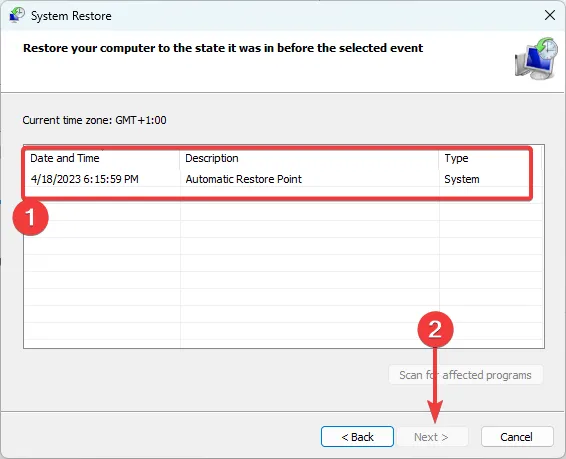
- Warten Sie, während Ihr Computer wiederhergestellt wird.
Eine Systemwiederherstellung ist eine gültige Lösung für native DLL-Fehler wie psapi.dll, da sie den Computer in einen Zustand zurückversetzt, in dem er ordnungsgemäß funktioniert.
3. Laden Sie die DLL manuell herunter
Gehen Sie zu einer vertrauenswürdigen DLL-Datei-Website und laden Sie psapi.dll herunter . Laden Sie die aktuellste Version aus dem verfügbaren Los herunter.
Sobald Sie die DLL im Programmverzeichnis abgelegt haben, das den fehlenden Fehler auslöst, können Sie sie erfolgreich starten.
Ein manueller Download ist nicht unsere empfohlene Option, da einige DLL-Websites von Drittanbietern Malware enthalten, die Ihren Computer gefährden kann. Sie müssen also genau aufpassen, bevor Sie diese Lösung anwenden.
4. Aktualisieren Sie das Betriebssystem
- Drücken Sie Windows+, Ium die Einstellungen-App zu öffnen.
- Klicken Sie auf Update & Sicherheit .
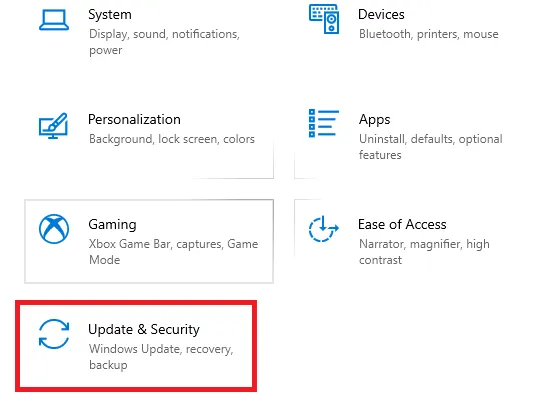
- Wählen Sie im rechten Bereich Windows-Update aus und klicken Sie links auf die Schaltfläche Nach Updates suchen .

5. Führen Sie einen Datei-Scan durch
- Drücken Sie Windows + R, geben Sie cmd ein und drücken Sie Ctrl + Shift + Enter.

- Geben Sie das folgende Skript ein und klicken Sie auf Enter.
sfc /scannow - Warten Sie, während der Scan ausgeführt wird; es kann manchmal mehrere Minuten dauern.
6. Führen Sie einen Virenscan durch
- Geben Sie Windows-Sicherheit in die Suchleiste ein und klicken Sie auf das entsprechende Suchergebnis.
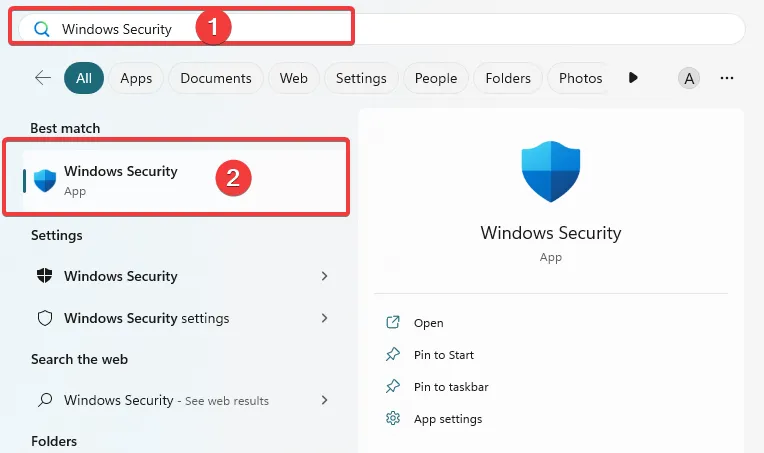
- Klicken Sie nun auf Viren- & Bedrohungsschutz .
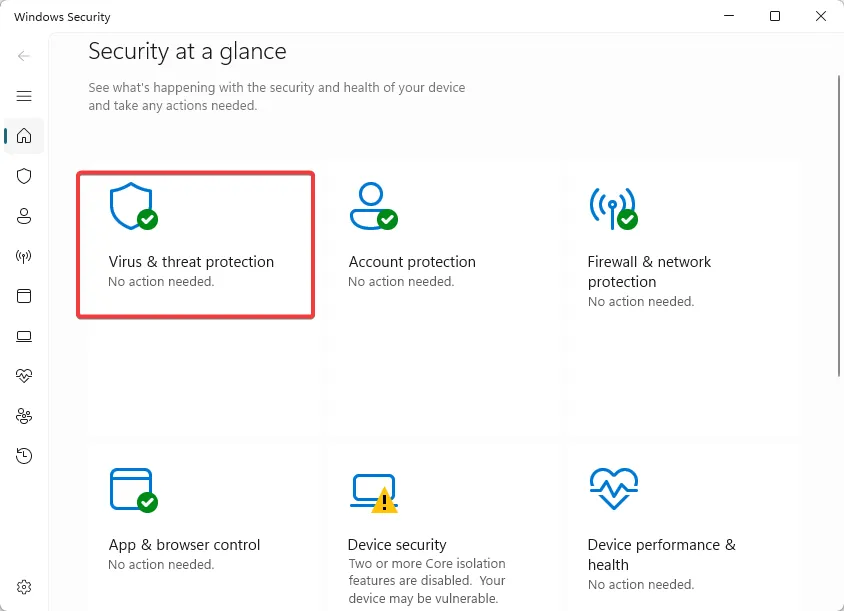
- Klicken Sie auf Scanoptionen .

- Wählen Sie Vollständiger Scan und klicken Sie unten auf die Schaltfläche Jetzt scannen.

Wenn Sie bis hierher gefolgt sind, sollten Sie in der Lage sein, den fehlenden DLL-Fehler zu beheben. Auch wenn die Verwendung eines spezialisierten Tools unsere oberste Empfehlung ist, ist alles, was Sie von diesen Lösungen anspricht, in Ordnung.
Wir freuen uns, von Ihnen zu hören, also teilen Sie uns bitte im Kommentarbereich unten mit, was den Fehler für Sie behoben hat.



Schreibe einen Kommentar